Software: 2006年5月アーカイブ
・がったい君
http://www.vector.co.jp/soft/win95/util/se340174.html
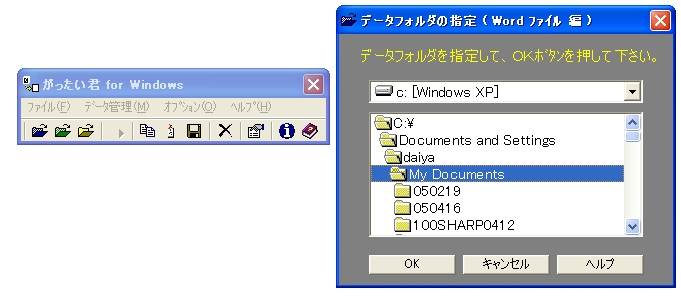
アンケート処理、研修や授業の提出物処理などの仕事に重宝するファイル連結ユーティリティ。
提出されたたくさんのレポートをチェックする際に、ファイルをひとつひとつクリックで開いていくのは手間である。1つのファイルとして一覧表示し、印刷できると便利だ。そのためのファイル連結ツールがこのソフトウェアである。
Excel系ファイル(*.xls、*.csv)、Word系ファイル(*.doc、*.txt、*.rtf)を合体させることができる。ファイルを選んで連結順序を指定すると、最大100個までのファイルを1ファイル化する。
さて、このソフトをみつけたのはこの雑誌の最新号のソフト紹介特集から。
・日経PC21 / 最新号の紹介
http://pc.nikkeibp.co.jp/pc21/mag/200607/index.shtml?new

ビギナー向けの雑誌だが今月号には、Web2.0特集があり、企画に少し協力させていただいたので、私の名前とコメントも登場する。わかりやすいWeb2.0の説明記事が読みたい方はどうぞ。
「
◆特別レポート
利用者のデータはネットの共有財産
使うほど便利さ増す「ウェブ2.0」の真価
ネット普及から10年で広がり始めたウェブの新しい利用形態を示す“業界用語”である「ウェブ2.0」が一般紙や週刊誌にも浸透してきた。一般ユーザーにとってのその本質は、積極的に使うほど便利になる「参加型」の仕組みだ。(宮坂 賢一)
」
#余談
この雑誌のURL
http://pc.nikkeibp.co.jp/pc21/mag/200607/index.shtml?new
の末尾の?newという引数はなんだろうと思って、取り払ってアクセスしてみると、「最新号」という表記が消えていた。ちょっとしたWeb制作の工夫であった。
オフィス文書に一工夫できる2つのフリーソフト。ExcelやWordで使用できるカレンダーを作成するcalen判と日付印を作成するeight判。カレンダーは日程案を文書に含めるときに便利だし、日付ハンコも印刷時にわかりやすい。
・calen判(Windows95/98/Me/ビジネス)
http://www.vector.co.jp/soft/win95/business/se355703.html
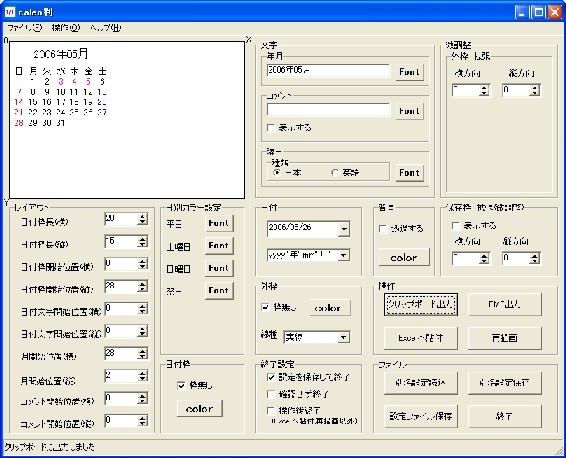
「
Excel,Word,PowerPoint等の文書で使用できるカレンダーを作成します。
クリップボードに出力しますので、貼り付けて使用してください。
【特 徴】
・自由にカスタマイズ可能です。
・EMF(Enhanced Meta File)形式のため、拡大縮小してもギザギザになりません。
・枠の大きさ、位置、フォント・カラー変更ができます。
・日付のフォーマット(yy/mm/dd)を自分で設定し呼び出すことができます。
・自分以外の名前で設定をファイルに保存でき、後で呼び出せます。
・出力は、クリップボード、EMF、Excelが可能です。
・設定を保存しないで終了、確認せず終了、処理が終わったら即終了することもできます。
・VBAで作成していませんのでExcelなどが必要ありません。
・背景を透過することもできます。
・カレンダーに枠、升目をつけることができます。
」
・eight判
http://www.vector.co.jp/soft/win95/business/se332416.html
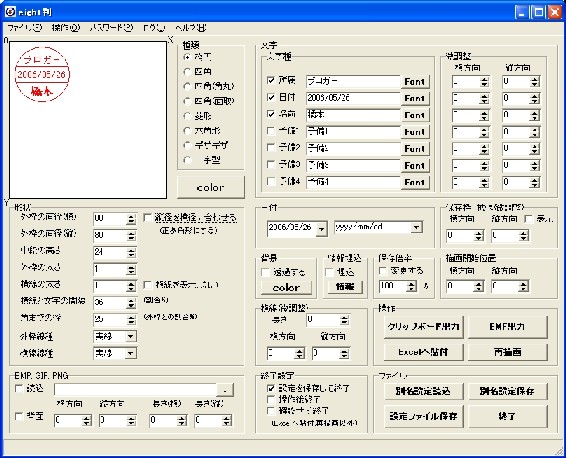
「
会社等で使用するデート印を作成します。
【特 徴】
・自由にカスタマイズ可能。
・EMF(Enhanced Meta File)形式のため、拡大縮小してもギザギザになりません。
・フォント・カラー、枠の大きさ・太さの変更、位置の微調整ができます。
・日付のフォーマット(yy/mm/dd)を自分で設定し呼び出すことができます。
・自分以外の名前で設定をファイルに保存でき、後で呼び出せます。
・出力は、クリップボード、EMF、Excelが可能です。
・設定を保存しないで終了、確認せず終了、処理が終わったら即終了することもできます。
・VBAで作成していませんのでExcelなどが必要ありません。
・背景を透過することもできます。
・BMP,GIF,PNGの読み込みが可能です。
・倍率を変更して保存できます。
・設定ファイルを指定して起動し、クリップボードに出力して終了できます。
・メタファイルにコンピュータ名等の情報をセットできます。
・パスワードでセキュリティがかけられます。
・ログをとることができます。
・デート印の他にも、三文判、親展などのハンコも作成できます。
」
このふたつを使って作成したカレンダーとハンコをWordに貼り付けてみた。

ハンコの名前の部分は「まるで手書き」で作成した私の自筆フォントである。
・原稿用紙に200字書けば自分フォント完成 まるで手書き
http://www.ringolab.com/note/daiya/archives/004188.html
・小説家志望支援ツール webメール送信バックアップツール
http://sousui.jp/~misato/program/a%20novelist%20tool.htm
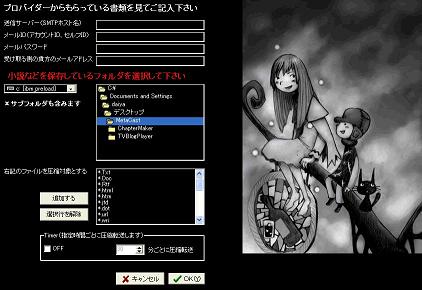
小説家志望支援ツールという名前だが、一般的なデスクワークにも便利だ。
仕事をしていて、「今日はここまで、あとは家でやろうかな」ということがよくある。そういうときには、作業中のファイルをまとめて圧縮し、メールで自分宛に送るようにしている。この一連の作業をワンクリックで自動化するのが、このソフトウェアである。
フォルダとバックアップ対象とするファイルの拡張子、メールサーバの情報などを設定しておくと、ワンクリックで圧縮とメール送信が実行される。
指定した時間ごとに圧縮転送を行うタイマー機能搭載している。Googleメールなどの大容量サーバを指定しておけば、世代別バックアップとして重宝する。うっかり消してしまった途中経過を取り戻すことができるので安心。
・Startup Control Panel
http://www.mlin.net/StartupCPL.shtml
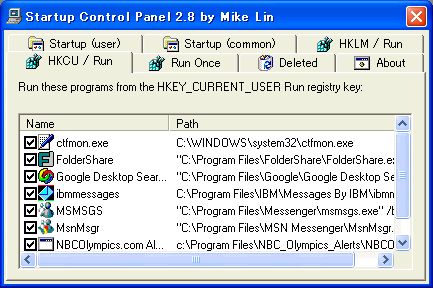
WindowsOSのスタートアップ起動は便利だが、アプリケーションの中には、スタートメニューの”スタートアップ”フォルダに存在しないのに、自動で起動するアプリも結構多い。たとえばMSNメッセンジャーやQuickTimeのタスクトレイ表示、Googleデスクトップ検索などは、スタートアップフォルダには登録がない。
これらの自動起動アプリはどこから起動されるのだろうか?。答えはWindowsのシステム情報を管理するレジストリから、である。レジストリの内容は直接いじるのが難しい。Startup Control Panelはスタートアップ及び自動起動に関連するレジストリ情報を手動設定するためのフリーソフト。
スタートアップの内容やレジストリの情報を項目ごとに確認でき、チェックボックスで機能をオン・オフできる。不要なプログラムをオフにすれば、OSの動作が軽快になる。「次回の起動時に一回だけ起動する」特殊なRun Once起動も制御できる。
・TaskbarEx
http://tomo.panicode.com/index.php?Software%2FTaskbarEx
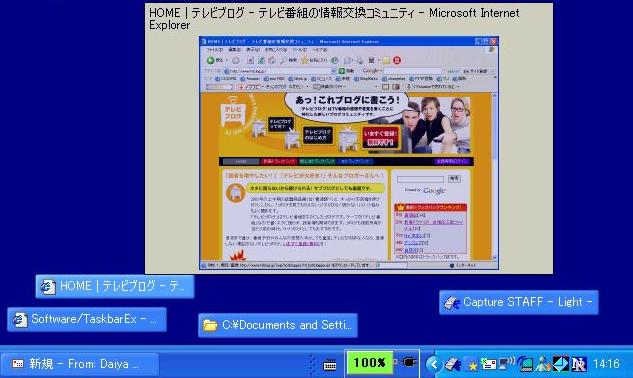
タスクバーをドラッグで取り外し可能にし、デスクトップの任意の場所に置いておけるソフトウェア。最小化しているウィンドウのプレビュー機能や、ウィンドウ一覧表示の機能がある。
多数のアプリケーションを使っていると、タスクバーはすぐにいっぱいになる。作業をグループ化して、一部を取り外してデスクトップにまとめることで、タスクバーをすっきりと使える。
作者がおすすめの使い方を提案している。
・よく使うボタン(ブラウザなど)をはずして最前面に表示しておく
・一時的に必要なくなったボタンを取り外しておく
・大きなファイルをダウンロードしているときに取り外しておく
・Windows Media Playerを取り外しておく
表示デザインを変更するスキン機能もある。
常時使いたい場合は設定パネルから、スタートアップに登録するを選んでおけばいい。
・TSUCHY Soft きーまう
http://www.net3-tv.net/~m-tsuchy/tsuchy/keymou.htm
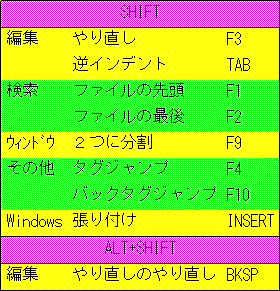
画像の加工作業中の、範囲選択や位置決めで、もう1ドット上下左右にずらしたいということがよくある。マウスで1ドットをずらそうとすると、ずれすぎてしまって、大変イライラする。このイライラをあらゆるソフト上で解決してしまうのが、このフリーソフト。キーボードで1ドット単位で任意の方向にカーソルを移動させることができる。パワーポイントでプレゼン作成時の図形の位置調整にも便利そうだ。
起動するとキーボードでマウス操作と同等のカーソル移動が可能になる。実はこのソフトの便利はこれだけではない。コントロールキーを押すと現在実行中のアプリケーションのアクセラレータキー(ショートカット)の一覧が表示される。このメニューを見ながら、キー操作でアプリの機能を瞬時に呼び出せるのだ。
カーソル移動だけなくクリック操作もキーボードで可能になる。初期設定ではシフトキーにクリックが割り当てられている。これでショートカットを覚えなくても、アプリケーションをキーボードだけで高速操作ができるようになる。
